问题:windows 7 的资源管理器右上角没有搜索框?解决方法:如果你在 windows 7 资源管理器中发现右上角的搜索框不见了,请不要惊慌。本文将为你提供详细的分步指南,由 php小编苹果精心整理,教你如何恢复搜索框的显示。继续阅读以下内容,了解如何修复此问题并轻松找到你所需的文件。
解决方法如下:
1、在桌面环境中,单击开始菜单,然后找到控制面板。
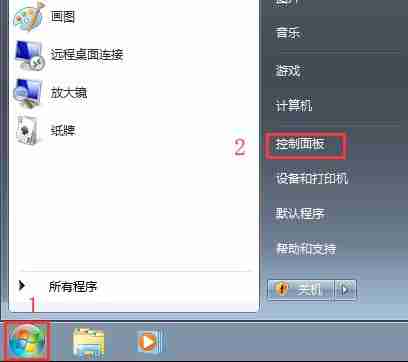
2、在控制面板中,选择“程序”。
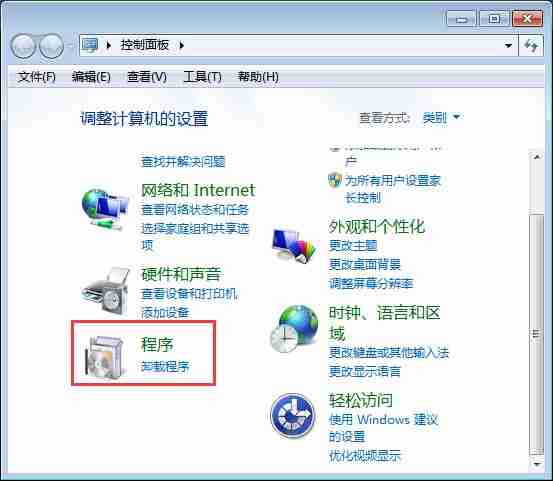
3、在程序和函数中,我们发现打开或关闭了Windows函数。
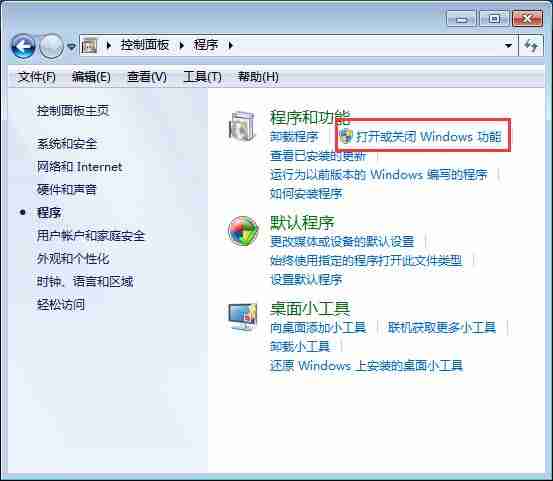
4、在Windows功能中,我们找到Windows搜索,将其选中,然后单击确定。
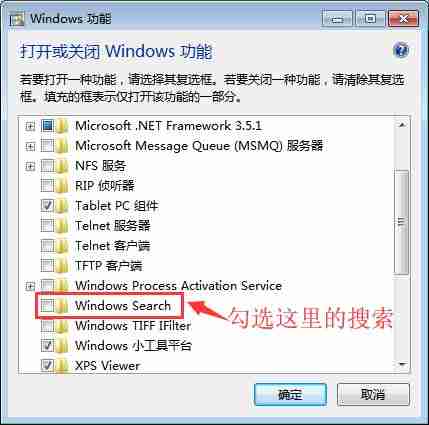
5、这是安装进度。
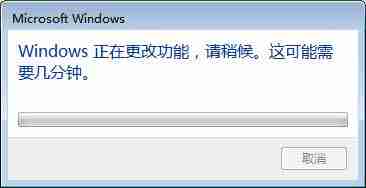
6、直到提示您重新启动计算机,然后重新启动计算机以查看效果。
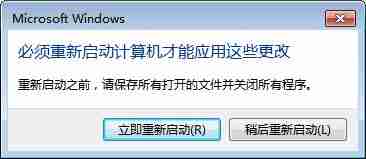
总结起来,Win7系统资源管理器没有搜索框可能是一个令人困惑的问题,我们可以通过上文方法来解决这个问题,希望大家喜欢,请继续关注本站。
以上就是win7怎么恢复搜索框? win7系统资源管理器右上角搜索框不显示解决办法的详细内容,更多请关注php中文网其它相关文章!

Windows激活工具是正版认证的激活工具,永久激活,一键解决windows许可证即将过期。可激活win7系统、win8.1系统、win10系统、win11系统。下载后先看完视频激活教程,再进行操作,100%激活成功。

Copyright 2014-2025 https://www.php.cn/ All Rights Reserved | php.cn | 湘ICP备2023035733号